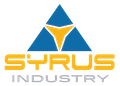Como consertar o erro “O Firefox já está rodando, mas não está respondendo” ?

julho 19, 2021
Como consertar o erro “O Firefox já está rodando, mas não está respondendo” ?

Quem nunca se assustou quando apareceu o erro “O Firefox já está rodando, mas não está respondendo”. Se você é um usuário do Firefox é importante saber que este erro pode aparecer e que contra o instinto natural, não é necessário reiniciar o computador, uma forma rápida de corrigi-lo é visitando o Gerenciador de Tarefas, pois este erro ocorre quando o Firefox está fechado, mas está rodando em segundo plano, ele está em processo de fechamento ou está travado, em casos raros, pode haver um erro com o seu usuário.
O que fazer para solucionar este erro?
O primeiro passo é aguardar alguns segundos.
Se você fechou todas as janelas do Firefox e tentou abrir uma nova, pode ver esta mensagem. Se você esperar alguns segundos e tentar iniciar o Firefox novamente, poderá descobrir que ele abre corretamente.
Encerre o Firefox.exe no gerenciador de tarefas
Se esperar alguns segundos não ajudou, então o Firefox não conseguiu fechar corretamente. Embora todas as janelas do Firefox possam ser fechadas, o próprio Firefox ainda está sendo executado em segundo plano.
Terminar o Firefox no Gerenciador de Tarefas é simples. Primeiro, abra o Gerenciador de Tarefas pressionando Ctrl + Shift + Escape. Você também pode clicar com o botão direito na barra de tarefas e selecionar Gerenciador de Tarefas. O Firefox não aparecerá na lista de aplicativos em execução porque esta lista mostra apenas aplicativos com janelas abertas. Sem problemas – basta clicar na guia Processos.
Digite a letra f e você deve pular instantaneamente para o processo firefox.exe. Você também pode clicar no Nome da imagem cabeçalho para classificar a lista de processos em ordem alfabética e localizar firefox.exe.
Depois de localizar o firefox.exe, selecione-o e clique no botão Finalizar processo.
Isso é o que a mensagem significa quando pede para você “fechar o processo existente do Firefox”.
Confirme a operação e o Firefox será encerrado sem cerimônia. Agora você pode reiniciar o Firefox.
Reinicie o seu computador
Reiniciar seu computador é a opção nuclear e, francamente, não é uma ideia muito boa. Se você encontrar esse erro, sempre poderá corrigi-lo sem reiniciar o computador.
A sugestão de “reinicie o computador” é para usuários menos experientes que podem não querer lidar com o Gerenciador de Tarefas – reiniciar o computador funciona porque encerra todos os processos em seu computador, incluindo o firefox.exe.
Remova o bloqueio de perfil
Se você tentou tudo acima – incluindo reinicializar seu computador – e ainda vê esta mensagem, é possível que seu perfil do Firefox ainda esteja “bloqueado”. O Firefox foi projetado para garantir que apenas uma cópia do Firefox esteja usando um perfil por vez. Para garantir isso, ele coloca arquivos de bloqueio especiais no diretório de perfil. Em casos raros, o Firefox pode ter deixado para trás o arquivo de bloqueio quando travou ou foi encerrado de forma anormal.
Você mesmo pode excluir esses arquivos de bloqueio. Certifique-se de que o Firefox não esteja rodando (nem mesmo no gerenciador de tarefas) antes de fazer isso ou você pode corromper seu perfil.
Primeiro, você precisará abrir sua pasta de perfil do Firefox.
Para fazer isso no Windows, pressione a tecla Windows + R, copie e cole a seguinte linha na caixa e pressione Enter:

Clique duas vezes na pasta de perfil que termina em .default. O perfil tem um nome de prefixo aleatório em cada computador, mas sempre termina em .default.
Localize o parent.lock arquivo e excluí-lo. O Firefox agora deve iniciar corretamente.
Se estiver usando Mac OS X, você precisará excluir o .parentlock em seu diretório de perfil. Os usuários do Linux precisarão excluir o .parentlock e fechadura arquivos.
Os métodos acima devem corrigir a grande maioria dos erros “Firefox já está em execução”. Se você ainda estiver tendo esse problema, consulte o Perfil em uso página wiki em mozillaZine para soluções mais técnicas para problemas raros.
Também cobrimos solução de problemas de travamentos e travamentos com o Firefox – embora o artigo em si seja para uma versão mais antiga do Firefox, a maioria das dicas ainda são aplicáveis hoje.